

作者: Gina Barrow, 最新更新: 2021年9月2日
如您所知,Facebook 非常受青少年欢迎,并且是顶级社交网络服务网站。 它已经拥有超过 2 亿活跃用户,其中 1 亿是手机用户。 Facebook 可以让您做几乎所有事情,并且可以成为各种信息的来源。
在 Facebook 中,您可以: 分享您的健康统计数据或日常活动、了解最新消息、阅读有趣的文章、出售不同种类的东西,以及分享和流式传输在线视频,这是几乎每个人最喜欢的过去时光。
但是尽管你可以做很多事情, 已经报告了很多问题 最近包括 Facebook 视频无法在 Google Chrome 浏览器中播放. 视频要么缓冲了很长时间,要么根本没有加载。
人们还问:
如何在我的 iPhone 上恢复已删除的 Messenger 消息?
如果您是遇到此类问题的人之一,请振作起来! 在本文中,我们将引导您完成以下各项的各种解决方案 Chrome 浏览器中与 Facebook 视频相关的问题: 视频加载不出来, 空白的视频,灰色框显示而不是视频,谷歌浏览器在加载视频的过程中崩溃或冻结。 但首先,在我们继续寻找解决方案之前,您应该对这些问题发生的原因有一个基本的了解。
第 1 部分:Facebook 视频无法在 Chrome 浏览器中播放的原因第 2 部分:修复 Facebook 视频无法在 Chrome 中播放的解决方案第3部分:结论
人们也读Facebook不上传视频的快速且成熟的解决方案(新!)Facebook无响应:8种可行的解决方法
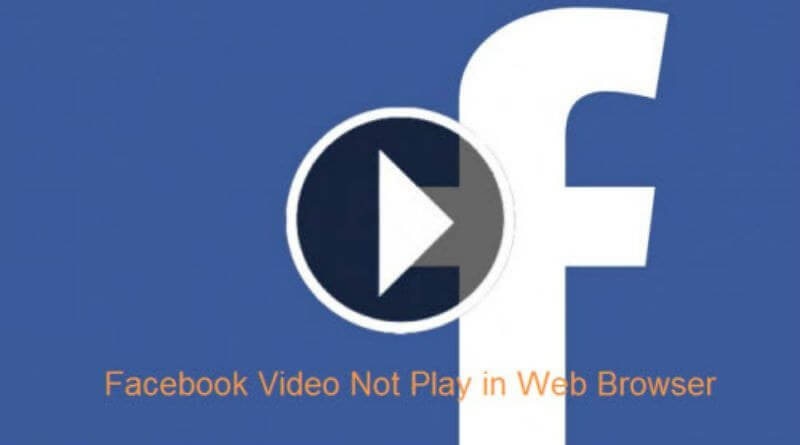
谷歌浏览器缓存来自您访问的 Internet 站点的数据以及其他配置。 它存储视频、图像甚至您浏览过的网页的整个布局。 这是 Chrome 在您再次查看网页时使网页加载速度更快的方式 - 通过使用存储的文件。 但是,随着时间的推移,损坏的缓存可能会导致并发症。
Facebook 视频与任何其他视频一样,需要 Adobe Flash Player 才能播放。 有时,某些网站(包括 Facebook)会禁用 Flash 内容。 因此,如果在 Facebook 网站中禁用此功能,当然您将无法播放视频。
您也可能未正确启动 Chrome 浏览器,这可能会导致浏览器的某些方面出现故障。 这可能会导致 Facebook 视频播放出现问题。
很多时候,Chrome 中不正确的配置设置可能会阻止视频播放。 您可能自己设置了这些配置设置,或者已被其他插件或附加组件更改。
现在,让我们继续讨论 Facebook 视频无法在 Chrome 中播放的可能解决方案。 在您的手机(iPhone 或 Android)或您的计算机(Windows 或 IOS)上。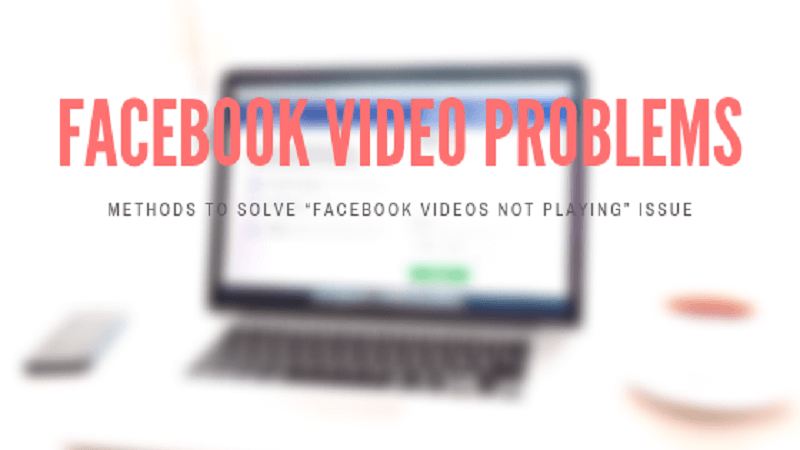
基本上,网速慢会导致 Facebook 视频不加载并保持缓冲. 因此,在您进一步执行任何其他操作之前,请确保您拥有强大的互联网连接,因为这通常可以解决问题。
您可以尝试通过以下方式重新启动调制解调器:
步骤 1。 拔下并再次插入调制解调器。 但是一定要等待大约一分钟,然后再将调制解调器和路由器(如果没有与调制解调器一起)插回去。
步骤 2。 然后刷新您的 Facebook 页面,看看它是否有效。
或者如果你使用的是手机,则需要去网络信号强的地方。
检查互联网连接的最简单方法是导航到随机网站并查看它是否加载。 如果测试网站的加载速度比您的 Facebook 视频快,则问题可能是由其他问题引起的,这些问题可以通过后续解决方案解决。
如果你是 在手机上的 Chrome 浏览器中加载 Facebook 视频时遇到问题, 确保您的手机有足够的存储空间,因为这是加载 Facebook 视频所必需的。 存储空间不足将阻止您的视频播放。
以下是有关如何检查手机可用存储空间的步骤:
如果您手机的可用存储空间已经很低,您可以将媒体文件导出到您的驱动器或计算机,以增加手机空间。 您还可以尝试使用专为 Fonedog 等 Android 和 IOS 设备设计的数据恢复和数据传输软件。
执行此操作后,返回您的 Facebook 视频,刷新页面并再次尝试播放。
在其他情况下,Chrome 应用程序可能因启动时中断而无法正确加载。 在重新启动 Chrome 应用程序后,您很有可能可以播放 Facebook 视频。
要在 iPhone 或 Android 手机上重新启动 Chrome 应用程序,您应该先按照以下步骤强制停止该应用程序:
对于 iPhone 用户,您需要:
步骤 1。 点击 首页 按钮,您最近使用的应用程序将弹出。
步骤 2。 寻找 谷歌 Chrome 浏览器 应用。
步骤 3。 向上滑动应用程序以关闭它。
对于 Android 手机用户,请通过以下方式执行相同操作:
步骤 1。 向上滑动您的菜单(取决于您的手机类型)以查看您的
最近的应用。
步骤 2。 找到 Chrome 应用程序
步骤 3。 向上或向左滑动它。
另一种选择是导航到您的 设置,然后到 Apps 节。 寻找 谷歌 Chrome 浏览器,单击它,然后按 强制停止.
强制停止应用程序后,再次启动 Chrome。
要在计算机中重新启动 Chrome,只需点击红色 X 位于右上角的按钮将其关闭,然后再次打开。 但是这样做会关闭所有打开的浏览器,您将无法再次检索它们。 所以更推荐打字 chrome://重启 在 Chrome 的地址栏中,然后按 输入 在我们的键盘上。 执行此操作后,Chrome 浏览器会自动重新启动。
步骤: 导航 铬://设置/复位 在您的 Chrome 浏览器中。
步骤:点击 将设置恢复为原始默认值
步骤。 点击 重新设置
之后,重新启动 Chrome 并检查您是否可以播放您的 Facebook 视频。
重新启动设备也有可能有助于解决您的问题,尤其是在您的手机或计算机已运行很长时间的情况下。 您的设备也会感到疲倦,因此您需要让它们休息一会儿。 尝试这样做并再次在 Chrome 浏览器中启动 facebook,看看它是否成功。

除了手机存储空间不足,堆积如山的浏览数据和缓存也让你的 Facebook 视频无法播放. 另一件事是它减慢了 Chrome 应用程序的运行时间。 因此,定期清除缓存和浏览数据也有很大帮助。
在您的手机中,请按照下列步骤操作:
步骤. 在您的手机上启动 Chrome
步骤 2。 进入浏览器 设置 可以在 Chrome 的 菜单.
步骤 3。 在MyCAD中点击 软件更新 隐私
步骤 4。 查找并单击 清除浏览数据 在底部。
步骤。 检查 浏览记录, Cookie和网站数据及 缓存的图像和文件 在 基础 标签。
步骤 6。 敲打 清除日期.
此外,对于 Android 用户,您可以转到手机的 设置 > Apps > 铬 然后按 清除缓存 清除应用程序的数据。
在您的计算机中,
步骤 1。 导航 铬://设置/ clearBrowserData
步骤 2。 单向阀 浏览记录, Cookie和其他网站数据及 缓存的图像和文件 (也可以在 基础 标签)。
步骤 3。单击 清除日期.
更新或重新安装 Chrome 应用程序始终可以解决各种与 Chrome 相关的问题。 包含 Facebook 视频无法播放。 要更新您的 Chrome 应用程序,请转到 Mac App Store 如果您使用的是 iPhone 或 谷歌Play商店 对于安卓用户。 查找 Chrome 并安装最新版本的应用程序。
如果您不想进行更新,删除 Chrome 应用程序并重新安装它也有帮助。 重新安装后,它会自动在您的手机中安装新版本的 Chrome。
对于iPhone用户,
步骤 1。 按住 Chrome 应用程序图标
步骤 2。 点击 X 按钮删除应用程序
步骤 3。 转到 Mac App Store 并再次安装 Chrome。
对于安卓用户,可以通过两种方式卸载Chrome应用:
之后,从 谷歌Play商店.
所有视频都需要 Adobe Flash Player 才能播放。 因此,请确保您的计算机上安装了 Adobe Flash Player 并在 Facebook 站点中启用。
要在 Facebook 网站上启用 Flash 内容:
步骤 1。 类型 铬://设置/内容/闪光 在 Chrome 地址栏中
步骤 2。 切换到 先询问(推荐)。 这可确保仅在选定的网站中允许使用 Flash。
步骤 3。 在 Facebook 视频页面中,单击写入 URL 的地址栏最左侧的锁定或信息图标。
步骤 4。 选择 网站设置 从下拉菜单中打开 网站设置 页面上发布服务提醒。
步骤 5。 寻找 Flash 并选择 让.
始终记住确保仅对您信任的站点启用 Flash。 但是,如果 Facebook 站点中启用了 Flash 但视频仍未播放,请尝试卸载并重新安装 Adobe Flash Player。
当您找到 Google Chrome 浏览器无法正确加载视频,禁用 硬件加速 在 Chrome 设置中可能会有所帮助。
通俗地说, 硬件加速 只是意味着使用您的计算机硬件来执行某些任务,以使网站加载速度更快并渲染图形更流畅。 使用您的软件时,这是不可能的。 这也允许图形的平滑渲染。
禁用 硬件加速, 按着这些次序:
步骤 1。 到了 Chrome 的 设置 菜单。
步骤 2。 向下滚动到底部,然后单击 高级标签。
步骤 3。 寻找 系统 部分。
步骤 4。 关 可用时使用硬件加速
JavaScript 是一些媒体需要的一种编程语言,用于显示包括 Facebook 在内的视频。 因此,如果您的 Chrome 浏览器中的 javascript 碰巧被关闭,请按照以下步骤将其打开:
步骤 1。打开 Chrome 并转到浏览器的 设置.
步骤 2。 向下滚动到 高级 部分。
步骤 3。 在 隐私和安全 标签,点击 网站设置.
步骤 4。 寻找 JavaScript的 并将其切换为 允许(推荐)。
之后,返回您的 Facebook 视频并刷新页面。
Facebook 视频无法播放的问题 也可能由您或其他第三方软件安装的扩展和插件引起。 所以你需要检查你的扩展并确定是哪些导致了问题。 要查看和检查您的扩展:
步骤 1。 前往Chrome浏览器 菜单 并点击 更多工具.
步骤 2。 单击 扩展 在选择中。
从那里,您可以手动一一删除不熟悉或无用的扩展。 如果此方法解决了您的问题,请查看您的视频。
如果您不想这样做或没有时间这样做,您可以使用 隐身窗口。 因为在隐身模式下,与正常模式不同,Chrome 会禁用扩展程序以避免操纵您的个人数据。
开始一个新的 隐身窗口,只需转到 Chrome 的 菜单 然后单击第三个选项 新的隐身窗口.
而已! 在您的手机或计算机上制作 Facebook 视频就像阅读本文一样简单。 我们已经讨论了导致您 Facebook 视频无法播放 并列出了您可以执行的各种解决方案。 我们希望这些解决方案能够帮助您解决问题。
有遇到同样问题的朋友吗? 不要忘记与他们分享这篇文章。 观看愉快!
发表评论
评论
热门文章
/
有趣乏味
/
简单困难
谢谢! 这是您的选择:
Excellent
评分: 1.0 / 5 (基于 1 评级)